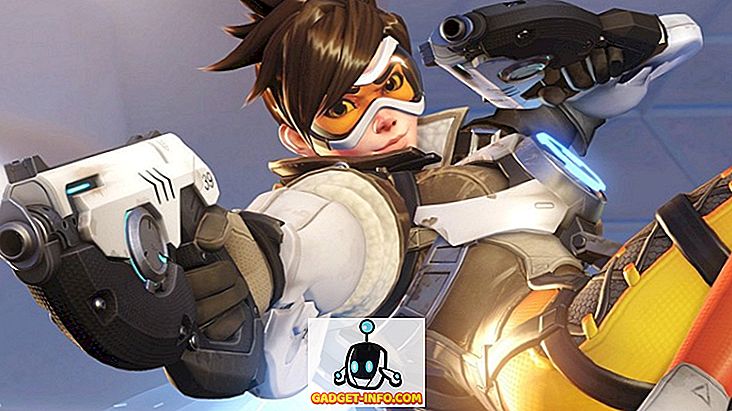Od bezbrojnih uzbudljivih značajki i poboljšanja koja Windows 10 čine najmoćnijom i najraznovrsnijom verzijom sustava Windows, univerzalne aplikacije su vjerojatno najvažnije. Ove aplikacije funkcioniraju u širokom spektru uređaja i nude dosljedno korisničko iskustvo. Sada, u trgovini aplikacija u sustavu Windows postoji mnogo sjajnih aplikacija, a možete ih instalirati i koristiti koliko god želite. Ali što ako se računalo s Windowsom 10 koje koristite dijeli s drugim korisnikom i želite da on / ona može koristiti samo jednu, određenu aplikaciju?
Nije problem, jer to je upravo ono što je u kiosku. Ali prije nego što smo čak i došli do znajući kako konfigurirati Windows 10 kiosk način, neka je pogledati što je točno ovaj način kiosk, i kada se može koristiti.
Način rada kioska: Što i kada?
Također poznat kao dodijeljeni pristup, način rada kioska je upravo ono što piše na kutiji i namijenjen je za korištenje na računalima sa sustavom Windows 10 koja su postavljena kao kiosk. Pomoću načina kioska možete ograničiti korisnike na korištenje samo određene (univerzalne) aplikacije. To se postiže postavljanjem dodijeljenog pristupa za korisnički račun sustava Windows 10, a njegovo konfiguriranje s aplikacijom kojoj će korisnici moći imati pristup. Kada je način rada kioska omogućen, samo se konfigurirana aplikacija pokreće automatski u načinu cijelog zaslona i ne može se normalno napustiti, čime se onemogućuje pristup drugim aplikacijama i datotekama na računalu. Da biste izašli iz načina kioska, korisnički račun mora biti odjavljen u cijelosti.
Namjenska postavka za način rada kioska / dodijeljeni pristup je za računala koja su postavljena za javni pristup, kao informativni kiosci. Na primjer, ako želite da se računalo sa sustavom Windows 10 koristi kao uređaj na kojem ljudi mogu dobiti upute za prijevoz, možete konfigurirati korisnički račun da se koristi s izvornim kartama operativnog sustava aplikacije (ili bilo koje druge aplikacije za mapiranje dostupne u trgovini Windows). Kao drugi slučaj upotrebe, ako želite da Vaše dijete može igrati samo određenu igru (preuzetu iz trgovine Windows), a da ne zabrlja vaše važne datoteke, možete postaviti zasebni račun za njih i konfigurirati ga pomoću način kioska kako biste omogućili pristup samo toj igri. Ima puno smisla, zar ne?
Napomena: Način rada kioska funkcionira samo s (univerzalnim) aplikacijama koje dolaze s predinstaliranim sustavom Windows 10 ili se dobivaju iz trgovine Windows. Ne može se koristiti s tradicionalnim aplikacijama za stolna računala.
Kako konfigurirati način kioska u sustavu Windows 10?
Postavljanje načina rada kioska u sustavu Windows 10 izuzetno je jednostavno. Uz pretpostavku da ste već dodali račun (koji treba konfigurirati) dodan na ciljnom računalu sa sustavom Windows 10, cijela stvar ne traje više od nekoliko klikova mišem. Evo kako to učiniti:
Korak 1: Pokrenite Postavke> Računi i odaberite Obitelj i drugi korisnici s lijeve strane. Sada, u odjeljku Ostali korisnici na desnoj strani, kliknite na opciju Postavi dodijeljeni pristup .

Korak 2: Na sljedećem zaslonu Dodijeljeni pristup možete odabrati i račun, kao i određenu aplikaciju koju želite konfigurirati s dodijeljenim načinom pristupa / kiosk. Pomoću odgovarajućih opcija navedite oboje. Kada to učinite, morate ponovno pokrenuti računalo da bi postavka stupila na snagu.

To je sve! U budućnosti, kad god se konfiguriran korisnički račun bude prijavljen, navedena aplikacija će se automatski pokrenuti u načinu cijelog zaslona, pretvarajući tako vaš Windows 10 PC u kiosk. Osim primarnog korisničkog sučelja konfigurirane aplikacije, ništa se ne vidi na zaslonu. Čak i naslovna traka aplikacije i izbornik Start onemogućeni su u načinu kioska. A ako se pokuša izaći iz aplikacije, ona se automatski ponovno pokreće. Da biste izašli iz načina kioska (a zatim se odjavili s konfiguriranog računa), jednostavno pritisnite kombinaciju tipki Ctrl + Alt + Del . Dio torte, zar ne?
Slijedi snimak zaslona s prikazom vremenske aplikacije za Windows 10 koja radi u kiosku:

Postavite kiosk s informacijama temeljenim na sustavu Windows 10!
Način rada kioska prvenstveno je namijenjen brzom konfiguriranju računala u sustavu Windows 10 kao informacijskim kioscima, a može se koristiti i za ograničavanje korisničkog pristupa računalu. Jednostavan je, djelotvoran i djeluje upravo onako kako bi trebao. Isprobajte kako biste vidjeli kako vam to odgovara. Znate li bilo koji drugi način (e) način kioska / dodijeljena značajka pristupa u sustavu Windows 10 može se koristiti? Zvuk isključen u komentarima ispod.